Цю статтю створено з використанням машинного перекладу.
Інтерфейс Pipedrive
Інтерфейс - це місце, де ви можете взаємодіяти з програмним забезпеченням Pipedrive та відстежувати ваші продажі та дані. Як зайнятий продавець, вам може знадобитися швидко переходити в додатку Pipedrive, щоб знайти інформацію, яка для вас найбільш важлива.
Щоб допомогти вам швидко маневрувати, Pipedrive пропонує різні способи навігації та робить ваше використання програми більш персоналізованим.
Навігація в Pipedrive
Натискання номерних клавіш, пов'язаних з кожною вкладкою у головній навігації, перекине вас безпосередньо до цієї конкретної частини Pipedrive.
Наведіть курсор на вкладку у бічній навігації, щоб побачити, яку цифру ви повинні натиснути, щоб перейти безпосередньо на цю сторінку.
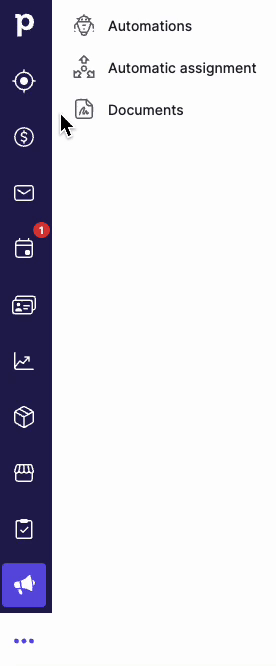
Гарячі клавіші
Ви можете використовувати гарячі клавіші для швидкого виконання дій в Pipedrive.
Загальні гарячі клавіші
| Перейти до основного елемента навігації | 1 до 8 |
| Перейти до останнього основного пункту меню («Більше» у випадаючому меню) | 9 |
| Пошук в Pipedrive | / |
| Переключити вторинну навігацію | [ або ] |
| Відкрити близькоменю швидкого додавання | . або + |
Гарячі клавіші додавання елементів
Щоб додати новий елемент, ви можете натиснути на знак «+» у верхній частині сторінки, або натиснути кнопку з крапкою на вашій клавіатурі (.) або знак (+).
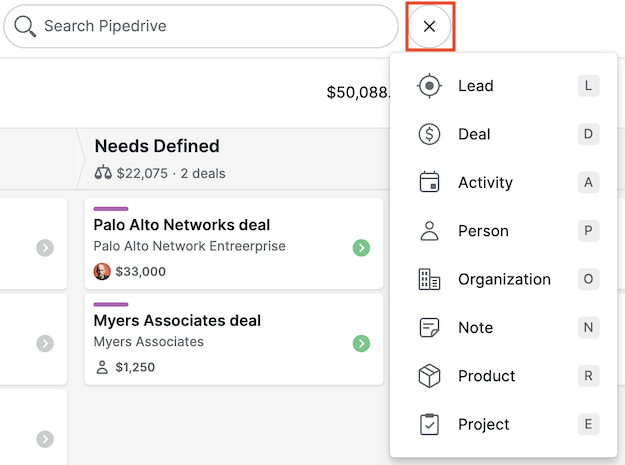
Кожен елемент в Pipedrive має свою власну гарячу клавішу. Натискання клавіш, пов'язаних у розділі Швидке меню, негайно відкриє діалогове вікно «Додати новий ____» для відповідного елемента, що є корисним для великої кількості завдань, таких як швидке додавання нотатки до контакту, який дзвонить вам неочікувано.
| Потенційний клієнт | L |
Угода | D |
| Діяльність | A |
| Особа | P |
| Організація | O |
| Примітка | N |
| Продукт | R |
| Проект | E |
Налаштування Pipedrive
Щоб налаштувати інтерфейс Pipedrive, перейдіть до Особисті налаштування > Налаштування інтерфейсу.
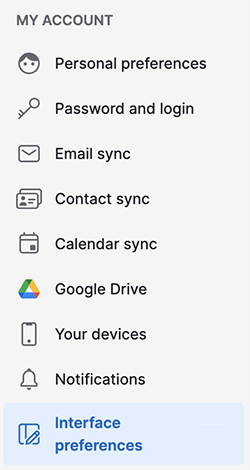
Тут ви зможете:
- Змінити зовнішній вигляд і вибрати світлу або темну тему для інтерфейсу Pipedrive
- Активувати та вимкнути комбінації клавіш
- Встановити сторінку за замовчуванням
- Вибрати до десяти значків для відображення на панелі навігації зліва
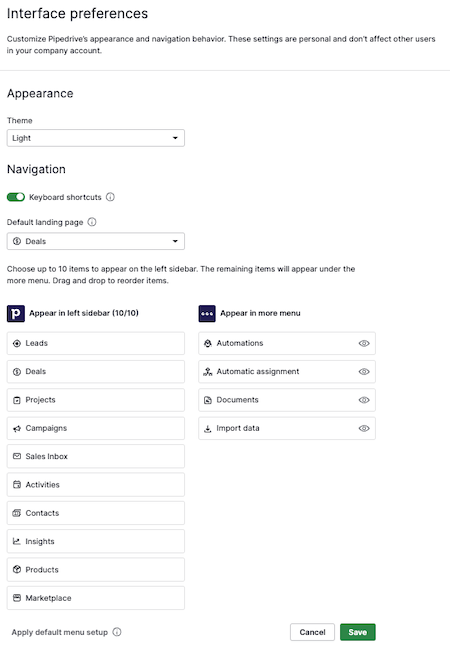
Чи була ця стаття корисною?
Так
Ні